Il collegamento ai propri post, noto anche come interlinking, è ottimo per la SEO. Tuttavia, con i pingback abilitati sul vostro sito, l’interconnessione dei post può diventare fastidiosa perché WordPress crea automaticamente un nuovo pingback per quel post. Questi pingback appaiono nella sezione commenti dei post. Mentre alcuni utenti possono apprezzare questa funzione, molti non la trovano utile. In questo articolo vi mostreremo come disabilitare i pingback automatici in WordPress.
Che cos’è un pingback?
I pingback danno ai software la possibilità di comunicare tra siti web. È quasi come un commento a distanza. Vedetelo in questo modo:
- Noi scriviamo un post sul blog WPBeginner.
- Poi voi scrivete un post sul vostro blog citando/linkando il nostro articolo.
- Il vostro software di blogging (WordPress) ci invierà automaticamente un pingback.
- Il nostro software di blogging (WordPresS) riceverà il ping. Andrà quindi automaticamente sul vostro blog per confermare che il pingback proviene da lì (controllando se il link è presente).
- Poi avremo la possibilità di visualizzare il vostro pingback come commento sul nostro post. Si tratterà esclusivamente di un link al vostro sito.
I pingback funzionano anche all’interno del vostro sito. Quindi, se uno dei vostri post rimanda a un altro post, WordPress invierà un self-ping. Questo può diventare davvero fastidioso.
Per maggiori dettagli, date un’occhiata alla nostra guida su trackback e pingback.
Ora che sapete cos’è un pingback, vediamo come disabilitare i pingback automatici.
Video tutorial
Se il video non vi piace o avete bisogno di ulteriori istruzioni, continuate a leggere.
Esistono diversi modi per disabilitare l’auto-pingback sul vostro sito WordPress. Vi mostreremo sia il metodo del plugin che quello del codice manuale.
Disabilitare gli auto-pingback in WordPress utilizzando i plugin
Ci sono due plugin che si possono usare per disattivare gli auto-ping.
1. Utilizzo del plugin No Self Pings
La prima cosa da fare è installare e attivare il plugin No Self Pings. Il plugin funziona subito e non ci sono impostazioni da configurare. Basta attivare il plugin per disattivare i self pingback.
Si noterà che il plugin No Self Pings non è stato aggiornato per più di due anni. Di solito non consigliamo di installare plugin che non sono stati aggiornati da così tanto tempo. Semplicemente perché nella maggior parte dei casi questi plugin non funzionano. Tuttavia, No Self Pings è un plugin molto semplice e funziona anche con l’ultima versione di WordPress (4.2.3 al momento della stesura di questo articolo).
Vi consigliamo di leggere la nostra guida sul problema dell’installazione di plugin non testati con la vostra versione di WordPress.
2. Utilizzo del plugin Disabler
È sufficiente installare e attivare il plugin Disabler. Dopo l’attivazione, visitare la pagina Impostazioni ” Disabler per configurare il plugin.
Si noterà che il plugin consente di disattivare diverse funzioni di WordPress. È necessario scorrere verso il basso fino alla sezione Impostazioni back end e selezionare la casella accanto all’opzione Disabilita auto-ping.
Fare clic sul pulsante Salva modifiche per memorizzare le impostazioni.
Disattivare gli auto-ping senza utilizzare un plugin
Se non volete usare un plugin, potete usare questi due metodi per disattivare gli auto-ping sul vostro sito.
1. Disattivare i pingback a livello globale
WordPress consente di disattivare i pingback sul vostro sito. Utilizzando questa opzione si disabilita completamente la funzione di pingback sul sito.
Basta andare alla pagina Impostazioni ” Discussioni. Nella sezione Impostazioni predefinite dell’articolo, deselezionate la casella accanto all’opzione “Tenta di notificare qualsiasi blog collegato all’articolo”. Cliccare sul pulsante Salva modifiche per salvare le impostazioni.
2. Inserire manualmente il codice per disabilitare gli autopinnages
Se vi sentite a vostro agio con l’aggiunta di snippet di codice ai file del vostro tema WordPress, potete utilizzare questo metodo per disattivare gli auto-ping.
È sufficiente copiare e incollare questo codice nel file functions.php del vostro tema o in un plugin specifico del sito.
function no_self_ping( &$links ) {
$home = get_option( 'home' );
foreach ( $links as $l => $link )
if ( 0 === strpos( $link, $home ) )
unset($links[$l]);
}
add_action( 'pre_ping', 'no_self_ping' );
Questo è tutto, speriamo che questo articolo vi abbia aiutato a disabilitare gli auto-ping sul vostro sito WordPress. Vi consigliamo anche di consultare la nostra guida su come bloccare lo spam di trackback su WordPress.
Se questo articolo vi è piaciuto, iscrivetevi al nostro canale YouTube per i video tutorial su WordPress. Potete trovarci anche su Twitter e Facebook.

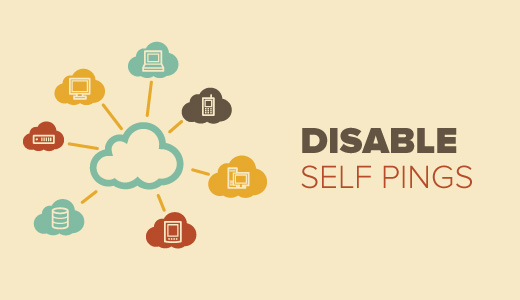
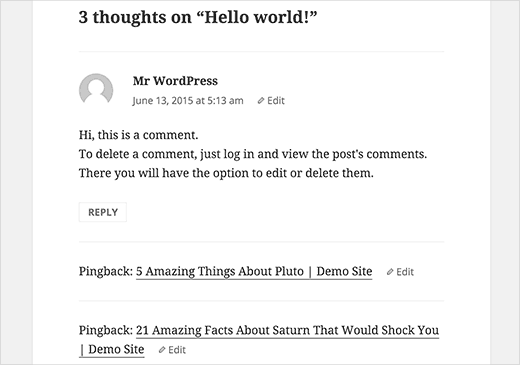
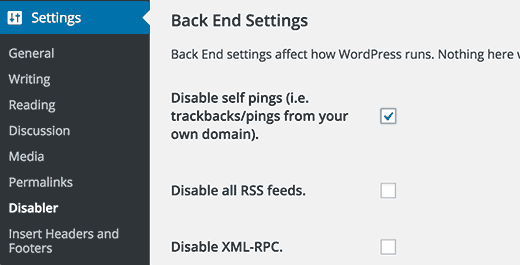
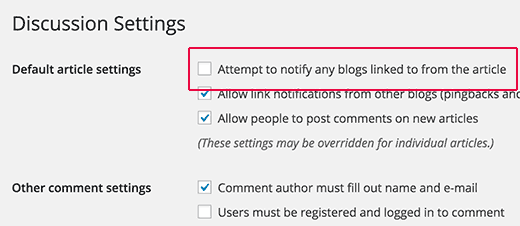




Syed Balkhi says
Hey WPBeginner readers,
Did you know you can win exciting prizes by commenting on WPBeginner?
Every month, our top blog commenters will win HUGE rewards, including premium WordPress plugin licenses and cash prizes.
You can get more details about the contest from here.
Start sharing your thoughts below to stand a chance to win!
Siva Mahesh says
Very helpful article. Finally able to disable to wierd feature of wordpress.
WPBeginner Support says
Glad our article was helpful
Admin
N.L Tayoh says
Very helpful article. The self-pingbacks were getting on my nerves already. Following this guide really help out.
WPBeginner Support says
Glad our guide was helpful
Admin
Aurora says
Does the code only disable self-pings? What if I want to alert other blogs except my own?
WPBeginner Support says
Hi Aurora,
Yes, it only disables self pings. However, you will need to make sure that the option to notify other blogs when you link to them is checked on “Settings » Discussion” page.
Admin
Aditi Bisen says
Hi , can you please help me find the functions.php file. I wanted to try the paste the code option.
Thank you
WPBeginner Support says
Hi Aditi,
functions.php file is a template inside your current WordPress theme. You can find it under Appearance » Editor page.
Admin
Aditi Bisen says
Hi,
Thank you for your reply. I think I’m just silly, still cannot find it.
Are the steps you suggested possible with the free version of WordPress?
or do I need to be signed in to one of the paid plans.
Thank you.
WPBeginner Support says
Hi Aditi,
These instructions are for self-hosted WordPress.org websites. Please see our guide on the difference between self hosted WordPress.org vs free WordPress.com blog.
muhammed hasnul banna says
Really helpful, self pingback is annoying
Prasanna Sutrave says
I had unchecked the box from Discussion setting.
Still, I have to use any No Self Pingback Plugin?
Is it essential to use a plugin for No self Pingback?
Please Reply.
Thanks
stancho says
i have all pingback features disabled but i want to know how to prevent other blogs from generating pingback linking to my site?
Victor S. says
Thanks for this post! You probably have the best answers that are always straight to the point!!
Heidi Pungartnik says
You guys rock. Every time I google for a super niche, obscure issue, I find your site and a simple, step-by-step guide to dealing with the issue. I love this site. Keep it up!
WPBeginner Support says
Thanks for the kind words.
Admin
sneha says
Is this code update works with wordpress multisite network to disable sub pingbacks set for posts?
Samir says
Excellent, had no idea about pingbacks. I understand this is about Articles, but does this also apply to Products created in Woocommerce sites?
Donna says
I just went to the site to check out the recommended plug in and got this message–Should we be concerned:
his plugin hasn’t been updated in over 2 years. It may no longer be maintained or supported and may have compatibility issues when used with more recent versions of WordPress.
WPBeginner Support says
Yes, it hasn’t been updated in a while but the plugin works fine and is compatible up to WordPress 4.3.
Admin
Simon says
Even tested it out on my site, works fine with WordPress 5.4.1
Acadia on My Mind says
Found your blog mentioned in Feedfront magazine, and glad to come across this article. Does disabling self ping backs affect SEO? If so, is it worth taking that step?
WPBeginner Support says
No it has no affect on your site’s SEO.
Admin
Acadia on My Mind says
Thanks for the answer! Will disengage the auto ping back now that I know it doesn’t matter.